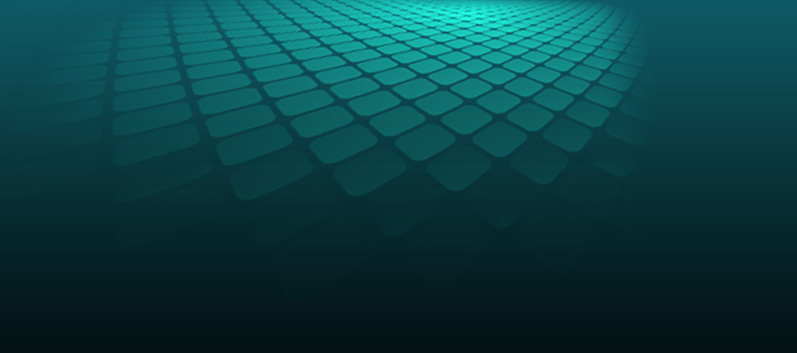
キャプチャ


FAQ:モーションキャプチャ
Kinectセンサーを設置してiClone5と接続する方法は?
KinectセンサーをPCにインストールしてiClone5と接続するには、以下の操作を行います。
- Kinect for WindowsセンサーまたはXbox 360 Kinectセンサーを、Kinectセンサー付属のUSB/電源アダプタ (下図参照) に接続します。Kinect本体から出ているケーブルの端子は、PCのUSBポートには接続できません。

- KinectセンサーのUSB/電源アダプタを電源に接続します。
(電源に接続しないと、Kinectセンサーがデバイスマネージャに表示されません) - KinectセンサーのUSB/電源アダプタのUSB端子をPCのUSBポートに接続します。
- ご利用の環境に合わせた Mocap Device Plug-In インストーラを起動します。(製品付属の「インストールについて.pdf」を参照してください)
このとき、システムに応じたデバイスドライバがインストールされます。 - スタートメニュー > コントロールパネル > ハードウェアとサウンド > デバイスマネージャ を選択します。
- デバイスマネージャに、Kinectセンサーの各ドライバが正しく表示されていることを確認してください。「不明なデバイス」と表示されている場 合は、デバイスが正しく認識されていません。Kinectセンサーの接続を確認し、Windowsを再起動しても正しく認識されない場合は、デバイスドライバが正しくインストールされない場合 をご確認ください。
- Kinectセンサーが正しく認識されたら、Mocap Device Plug-Inを起動して接続ボタンをクリックし、Kinectセンサーに接続します。
- 仮想キャラクタが表示されるので、キャラクタと同じように H 型のポーズをとり、体の構造を認識させて調整を行います。4つのアイコンがすべて緑色になるまでポーズを維持し、調整を完了します。
- 4つ目のOKアイコンが緑色になると、体を動かしてモーションキャプチャを開始できます。
- iClone5 PROでキャラクタを選択し、アニメーション > モーションの修正パネルにあるデバイスからキャプチャボタンをクリックします。
- 接続ボタンをクリックしてMocap Device Plug-Inと接続し、モーションデータを受信します。
Kinectセンサーのデバイスドライバが正しくインストールされない場合
Kinectセンサーのドライバが正しくインストールされている場合は、WindowsのデバイスマネージャにMicrosoft Kinect以下にMicrosoft Kinect Cameraなどのデバイス名 (マイクロソフト社のドライバの場合)、あるいはPrimeSense以下にKinect Cameraなどのデバイス名 (OpenNIのドライバの場合) が表示されます。ドライバが正しくインストールできない場合、いくつかの原因が考えられます。
Kinectセンサーが接続されていない
Mocap Device Plug-Inインストーラを実行する際に、Kinectセンサーが電源およびPCに接続されていないとドライバがインストールされません。セットアップ方法の手順を参照して、再度インストールをお試しください。
別のKinectドライバがインストールされている
Mocap Device Plug-Inインストーラを実行する際に、以前にインストールしたKinectドライバが残っていると、新しいドライバがインストールできない場合があ ります。その場合は、以前のドライバをアンインストールした上で、Mocap Device Plug-Inのインストールをお試しください。
Kinect for Windows センサーを利用している場合
DVD-ROMに含まれている "Mocap_Device_Plug-in_MS_Beta_110_Jpn.exe" インストーラを利用してMocap Device Plug-InをインストールしたときにKinect for Windows センサーのデバイスドライバが正しくインストールされず、Kinect for Windowsセンサーが利用できない場合があります。
その場合は、Reallusion社の メンバーページにログイン し、Kinect for Windows センサー用Mocap Device Plug-Inインストーラをダウンロードしてお試しください。
- 登録製品一覧の Mocap Device Plug-in v1.0 for iClone 5 Pro - JPN の右側にある 詳細 をクリックします。

- 登録製品一覧の上に、ボーナスパックやプラグインのインストーラが表示されます。そのうちの Windows7以降 Kinect for Windowsセンサー用 と記載されたものをクリックしてダウンロードし、インストールしてお試しください。
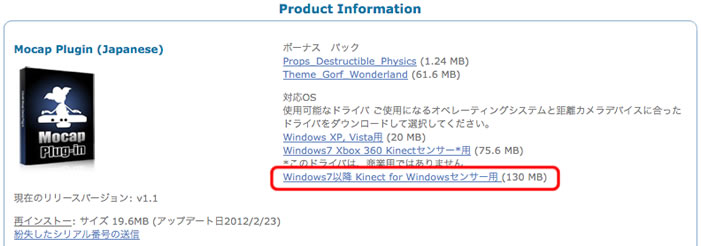
このインストーラに含まれるドライバは、Kinect for Windows センサー専用です。Xbox 360 Kinect センサーでは利用できません。
Windows Vista / XP の場合
Windows Vista / XPのPCにMocap Device Plug-Inをインストールする際に、手順通りにセットアップを行ってもドライバがインストールされない場合があります。その場合は、以下の手順でドラ イバを別途ダウンロードしてインストールをお試しください。
- SensorKinectプロジェクトのDownloadページを開きます。
- Download as zipボタンをクリックします。

- "avin2-SensorKinect" ではじまる名前のzipファイルがダウンロードされます。
- Zipファイルを展開し、KinectセンサーをPCに接続した状態で、インストーラを起動してドライバをインストールします。
- ドライバが正しくインストールされると、デバイスマネージャのPrimeSense以下にKinect Cameraなどのデバイス名が表示されます。
- Mocap Device Plug-Inをインストールします。
| プライバシーポリシー | 個人情報保護方針 | 情報セキュリティ基本方針 | 免責および情報の利用 |
© 2011 e frontier, Inc. All rights reserved.Copyright © 2011 Reallusion Inc. All rights reserved.
